Зміст
- 1 Як створити образ Windows 8
- 2 Створити архів вбудованими засобами Windows 8
- 2.1 Створення образу в командному рядку
 Як створити образ системи Windows 8 – це дуже важливе питання. Звичайно, «вісімка» має вбудований захист від вірусів, а також відрізняється стабільністю роботи, але все ж вона не може надати стовідсоткового захисту для реєстру і даних користувача.
Як створити образ системи Windows 8 – це дуже важливе питання. Звичайно, «вісімка» має вбудований захист від вірусів, а також відрізняється стабільністю роботи, але все ж вона не може надати стовідсоткового захисту для реєстру і даних користувача.
Тому рекомендується після встановлення та налаштування операційної системи створити резервну копію. У разі будь-яких проблем за допомогою цієї копії ви зможете відновити ОС без втрати даних.
Як створити образ Windows 8
Створити копію ОС Windows 8 можна двома способами:
- В консолі управління.
- Використовуючи командний рядок.
У будь-якому випадку створюється файл, у якому записана вся інформація про параметри ОС і встановлених програм. Файли абсолютно ідентичні і однаково успішно можуть бути використані при необхідності відновлення.
Створити архів вбудованими засобами Windows 8
Для цього нам потрібно відкрити консоль управління. Зробити це можна за допомогою одночасного натискання на клавіші Пуск+X. У меню, виберіть пункт «Панель управління». Далі знаходимо пункт «Система і безпека», після чого відкриваємо «Історія файлів». У меню в лівому нижньому кутку слід натиснути «Резервна копія образу системи».
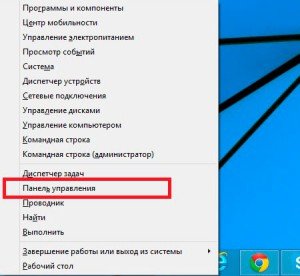
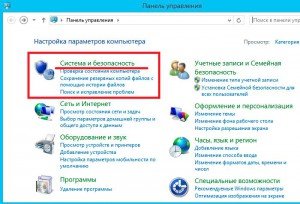
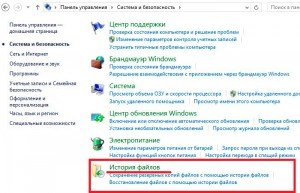
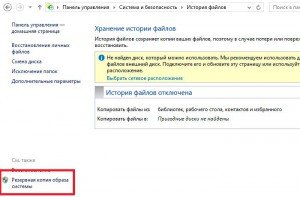
Таким чином, ми відкрили вбудовану утиліту, яка дозволить виконати створення образу системи Windows 8. Тепер потрібно просто слідувати підказкам на екрані.
В першу чергу система просить вказати носій, на якому буде збережено файл, з записаними даними ОС. Рекомендується вибирати переносний накопичувач, такий, як флешка або DVD диск. Однак його можна зберігати й на вінчестері. Якщо ви хочете записати файл на флешку, то встановіть маркер на пункт «На жорсткий диск» і виберіть у списку ваш накопичувач.
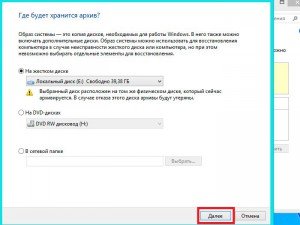 Вибираємо потрібний варіант. Після цього відкриється вікно, в якому потрібно перевірити всі параметри і натиснути кнопку «Архівувати».
Вибираємо потрібний варіант. Після цього відкриється вікно, в якому потрібно перевірити всі параметри і натиснути кнопку «Архівувати».
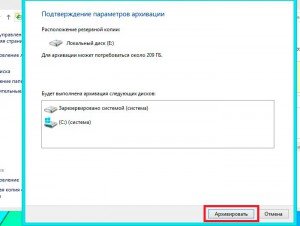
до змісту
Створення образу в командному рядку
Другий варіант створення резервного архіву ОС Windows 8 полягає у використанні командного рядка. Іноді перший метод може давати збій або користувачі можуть відчувати певні труднощі. У командному рядку немає нічого складного. Головне – знати прості команди. Отже, для початку нам потрібно запустити інструмент від імені адміністратора.
Робиться це простим натисканням комбінації клавіш Пуск+X. Вибираємо зі списку «Командний рядок (адміністратор)». Тепер можна приступати до прописыванию команд:
- Команда для створення архіву системи – Wbadmin start backup-backupTarget:E: -allCritical-quiet. Тут фраза «AllCritical» говорить про те, що в файл будуть включені всі критично важливі дані і компоненти Windows. Буква «Е» між крапкою вказує утиліті каталог, в якому буде збережений архів. -quiet говорить про те, що команда буде виконана в тихому режимі, без участі користувача.
- За замовчуванням файл образу буде включений тільки системний тому. Якщо в архів потрібно включити додаткові розділи вінчестера, то слід прописати таку команду – Wbadmin start backup-backupTarget:E: -Include:D:,H: -allCritical-quiet. Вона необхідна для створення образу. Вона ідентична першій команді, тільки в ній доданий ключ-include, а через кому вказані розділи, які будуть архівуватися. Для прикладу ми ввели розділи вінчестера D і H. Замість них ви вписуєте букви своїх томів.
В залежності від обсягу даних, який буде включений в архів, його створення може тривати від 20 хвилин до декількох годин. В результаті у зазначеному розділі з’явиться створений нами файл, який містить всю інформацію щодо операційної системи і встановлених програм.
Тепер ви знаєте кілька способів, як створити образ Windows 8. Крім цього, резервне копіювання можна виконати і за допомогою сторонніх програм, наприклад, в Acronis Disk Director.


